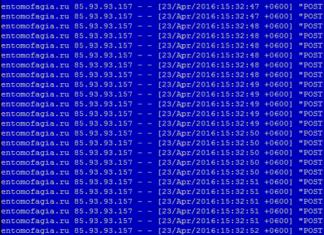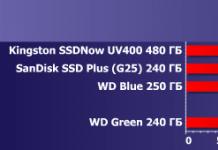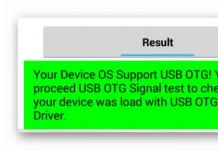De eerste stap is om precies te bepalen voor welke taken uw toekomstige systeemeenheid zal worden gebruikt. Als de aanschaf van spelapparatuur is gepland, moet speciale aandacht worden besteed aan de videokaart, en voor een grafisch werkstation spelen de processorkracht en de hoeveelheid RAM een fundamentele rol. De minst veeleisende op het gebied van prestaties zijn kantoorsystemen. Je hoeft niet eens een externe videokaart toe te voegen, want de ingebouwde is voldoende. De eerste stap is het selecteren van een processor. Dit element beïnvloedt de algehele prestaties van het hele systeem en hoe meer kernen er zijn (en hoe hoger hun werkfrequentie), hoe sneller de bewerkingen zullen worden uitgevoerd.
Vervolgens helpt de pc-configurator u bij het kiezen van het moederbord. Het moet compatibel zijn met de CPU en het RAM-geheugen van de vereiste frequentie ondersteunen. Let op de aanwezigheid van alle benodigde slots en connectoren, evenals de grootte van het moederbord zelf (ATX, micro-ATX, mini-ATX, enz.). Meestal heeft elk van hen al een ingebouwd netwerk en geluidskaart. De site voor het bouwen van een online winkel selecteert automatisch de juiste opties nadat u de processor hebt geselecteerd en sluit de opties uit die niet geschikt zijn. De spelcomputer moet voorzien zijn van een externe videokaart. Als je regelmatig moderne games wilt spelen en het upgraden van je systeem voor een lange tijd wilt vergeten, dan is het niet de moeite waard om te sparen. Dit geldt ook voor de hoeveelheid RAM, het heeft niet echt invloed op de kosten van een pc, maar het zal de prestaties aanzienlijk beïnvloeden. De hoeveelheid informatie die u tegelijkertijd op uw computer kunt opslaan, is afhankelijk van de grootte van de harde schijf. Maar om de prestaties van het systeem te verbeteren, is het raadzaam om bovendien een SSD-schijf te installeren. Het bevat het besturingssysteem, programma's en applicaties.
Voor comfortabel werken met externe gegevensdragers is de systeemeenheid desgewenst uitgerust met een optische drive en een kaartlezer. Een van de belangrijke elementen van de systeemeenheid is de voeding. Het vermogen moet worden geselecteerd na berekening van het totale volume van het elektriciteitsverbruik door componenten. Laat bovendien een marge van 100-200 watt over voor een betrouwbare werking bij verhoogde belasting van de processor en videokaart. De ontwerper laat u geen fouten maken bij de keuze van de voeding, aangezien hij rekening houdt met de door u gekozen componenten en alleen geschikte kasten met voedingen levert.
De configuratie van een krachtige spelcomputer zorgt voor een extra koelsysteem, dat automatisch wordt geselecteerd, afhankelijk van de geselecteerde processor. Het blijft om alles in het lichaam te verzamelen. Het kan heel eenvoudig en ongecompliceerd zijn als u van plan bent de systeemeenheid onder de tafel te installeren, waar niemand het kan zien, of neonlichten en een venster aan de zijkant heeft waarmee u de werking van het systeem kunt observeren (spelopties) . Dit is een kwestie van smaak, maar houd er rekening mee dat de behuizing van een gaming-pc ruim moet zijn en goede ventilatie moet hebben, zodat de componenten niet oververhit raken bij piekbelastingen.
Enige moeilijkheden?
Voor het gemak van klanten is het mogelijk om de resulterende configuratie te verzenden voor afdrukken. En als u problemen ondervindt, moet u de hulp inroepen van onze ingenieur, die u zal vertellen welke componenten correcter zijn om te gebruiken om optimale technische kenmerken te verkrijgen.
Door ervoor te kiezen om bij ons een computer te bouwen, krijgt u de beste prijzen en service. Wij garanderen een snelle, maar zorgvuldige levering van uw systeemeenheid.
Wat is een pc? Dit is een complex van elementen waarbij iedereen een belangrijke verantwoordelijkheid heeft in de werking van alle apparaten.
Zo zijn er zowel losse onderdelen te koop, waaruit je later het apparaat kunt samenstellen, als kant-en-klare machines.
Bij de tweede optie hoeft u geen tijd te besteden aan het selecteren van de benodigde elementen, het controleren van hun compatibiliteit met andere onderdelen, evenals aan de montage zelf.
Je krijgt een kant-en-klaar blok, dat je alleen nog maar hoeft aan te sluiten op het netwerk en aan de slag kunt.
Maar als u tijd en geduld heeft, kunt u de computerconfigurator gebruiken.
Als u een ervaren gebruiker bent die de nuances en fijne kneepjes van pc-componenten begrijpt, is het eenvoudig om een pc samen te stellen met precies de componenten die u nodig heeft, terwijl u aanzienlijk op uw geld bespaart.
Hier kunt u de prijs van het eindproduct vergelijken met de prijs van een set componenten, kennis maken met de prestatie-indicatoren, prijzen analyseren en de meest geschikte optie kiezen.
Waar is een configurator voor?
Dus nadat u de leveranciers hebt gekozen, kunt u direct doorgaan naar de configuratie.
De site zal het volledige aanbod van producten aanbieden. U kunt de specificaties van de componenten bekijken.
Afzonderlijk zal er een kolom van de online configurator zijn, die een lijst met de namen van componenten zal geven, evenals hun korte beschrijving.
U kiest dus precies die details die u interesseren en sluit die uit die u niet nodig heeft.
De configurator berekent het bedrag voor een bepaalde set componenten. U kunt ook de ontbrekende items op uw pc kopen en deze op deze manier verbeteren.
Voor- en nadelen van online configurators
Hier kunt u de voordelen vanuit verschillende invalshoeken bekijken. Zoals elke medaille heeft het twee kanten. Laten we alle nuances eens nader bekijken. De eerste vraag gaat over de garantie.
Als we een kant-en-klaar systeem kopen, zijn de fabrikanten verantwoordelijk voor alle componenten.
Jouw taak is om de apparatuur naar het servicecentrum te brengen in geval van storing. En dan zoeken ze zelf uit wat er defect is, wat de reden is en of er sprake kan zijn van garantie.
Zo voorkomt u dat u tijd en zenuwen verspilt.
Bij zelfmontage van de pc geldt de garantie uiteraard ook voor de aanschaf van onderdelen.
Maar bij pech moet je zelf bepalen wat er precies is gebeurd en welk onderdeel is uitgevallen.

Velen begrijpen eenvoudigweg niet dat al deze gigabytes en kernen geen prestatiekenmerken hebben, dus worden ze geconfronteerd met problemen op het moment van aankoop, wanneer ze met apparatuur werken.
Verouderde elementen die in het dagelijks leven al lang niet meer worden gebruikt, maar wel een meerprijs met zich meebrengen, kunnen ook worden meegenomen.
PC-configurators Ulmart en Ironbook
Aan de hand van een voorbeeld kunnen we de configurators Ulmart en Ironbook nader bekijken.

De Ulmart-computerconfigurator bevat een selectie van:
- prijslijn;
- processorprestaties;
- processor familie;
- de grootte van de harde schijf;
- videokaart;
- de hoeveelheid geheugen;
- geïnstalleerd besturingssysteem;
- optische drive;
- de aanwezigheid van een bekabeld netwerk en een draadloos netwerk;
- moederbord;
- koffer, voeding;
- audio- en videosystemen;
- processormodellen;
- de aanwezigheid van een multiformat kaartlezer;
- de hoeveelheid videogeheugen;
- prestatie-evaluatie;
- fabrikant van grafische kernen.
Zelfs een beginner kan een gaming-pc bouwen in de HYPERPC online configurator. Specificeer een spelplatform en de service zal componenten voorstellen voor stabiele samenwerking, schijven, koelsystemen en randapparatuur. En onze technici kunnen een computer op bestelling professioneel in elkaar zetten in Moskou. Bij het samenstellen van een computer houdt de HYPERPC-systeemblokconfigurator rekening met de vereisten van zware games - dit is een geweldige hulp om een krachtig platform te creëren met de beste componenten van 2018. De compatibiliteitsanalyse houdt rekening met de aanbevelingen van fabrikanten, de resultaten van belastingstests en de ervaring van e-sporters.

Kies een configuratie
De systeemblokontwerper met compatibiliteitscontrole evalueert niet alleen het type slots, bussen, poorten en connectoren. Alle componenten zijn getest om in harmonie met elkaar te werken, dus zelfs met een beperkt budget kun je een goede computer bouwen met hoge prestaties. Begin met het definiëren van uw platform en de configurator zal de beschikbare componenten voorstellen om uw aangepaste gaming-pc te bouwen.
Online montage van de systeemeenheid
U bouwt online een computer - HYPERPC brengt uw project tot leven! Specificeer de videokaart, processor, moederbord en andere systeemparameters. De calculator toont de kosten van de configuratie, inclusief montage en maatwerk. Er zijn hints voor elk onderdeel, ze helpen u bij het nemen van een beslissing. U kunt direct randapparatuur bestellen, een besturingssysteem en andere software installeren, uw computer modden en veilig overklokken. U kunt meerdere configuraties maken en deze met elkaar vergelijken.

PC-configurator
Voor elk spelplatform worden componenten met verschillende kenmerken aangeboden - van het instapniveau in hun segment tot de tophardware. De systeemblokbouwer met compatibiliteitscontrole bevat componenten van verschillende fabrikanten, zodat de keuze van een spelcomputer niet beperkt is. De bestelling gaat direct na bevestiging van u in productie. Bij twijfel staat de deskundige hulp van HYPERPC-medewerkers voor je klaar, die je in 2018 helpen een spelcomputer in elkaar te zetten om vol vertrouwen de spelpieken te overwinnen.
Afgezien van het feit dat de computerwinkels zelf onmetelijk gescheiden zijn, is de keuze van zowel kant-en-klare computers als individuele componenten ervoor gewoonweg ongelooflijk in de winkels zelf. Voor een niet-ingewijde gebruiker zal het niet duidelijk zijn wat verantwoordelijk is voor wat en wat te kiezen. Vaak laten mensen zich leiden door prijzen, door het aantal gigabytes, gigahertz, cores, of luisteren ze gewoon naar wat verkoopmanagers hen vertellen.
Ik, op mijn beurt, op dit gebied, zoals ze zeggen, "at the dog" en ik weet niet alleen wat daarbij hoort, maar ook over serieuzere en belangrijkere details, zonder kennis waarvan je grove fouten kunt maken. In dit bericht zal ik kort proberen te praten over enkele details van het kiezen van systeemcomponenten en 3 voorbeelden geven van spelcomputerconfiguraties die u kunt bestellen en samenstellen, zowel alleen als in een winkel.
Het eerste dat u moet overwegen bij het kiezen van een spelcomputer, is dat u ze nooit kant-en-klaar moet kopen! Die mensen die zich bezighouden met het selecteren van componenten, willen helemaal niet de juiste componenten voor een spelcomputer selecteren, bovendien zijn de afgewerkte pc's zelf in de regel veel duurder dan de computer die je zelf hebt gekozen, of beter gezegd zijn componenten, voor latere montage, en zelfs rekening houdend met het feit dat sommige winkels geld vragen voor montage, hoe dan ook, de kit die u kiest, zal krachtiger en goedkoper zijn dan kant-en-klare analogen. Daarom vergeten we kant-en-klare oplossingen en gaan we over tot de keuze van componenten.
Bij het kiezen van componenten voor een gaming-pc moet u rekening houden met de volgende factoren:
1) En vooral! De prestaties van een computer en zijn afzonderlijke componenten kunnen niet worden gemeten in vergelijking met andere modellen op basis van de hoeveelheid geheugen in gigabytes, of op basis van frequenties, aantal kernen, enz. Echte prestaties worden gemeten in termen van specifieke programma's, in echte tests die worden uitgevoerd op populaire, gerenommeerde publicaties gewijd aan computers en componenten, kunt u gemakkelijk informatie vinden over individuele componenten door een zoekopdracht in Google te typen, zoals "Intel i5-4590k Review ", of bijvoorbeeld "GTX980Ti review". Om de waarheidsgetrouwheid van de informatie te verifiëren, gaat u naar 3-4 verschillende beoordelingen tegelijk en controleert u de informatie, als deze ongeveer overal samenkomt, dan is alles correct.
2) Intel-processors blijken bijna altijd krachtiger te zijn dan AMD-processors in games, en het maakt helemaal niet uit dat dezelfde Intel i3 slechts 2 fysieke cores heeft, en dezelfde AMD FX-8300 heeft er maar liefst 8, en zelfs voor een grote frequentie. Maar het komt erop neer dat Intel-processors een opvallend grote prestatie per core hebben en deze prestatie geeft ze een voordeel ten opzichte van AMD-processors in games, omdat games nogal terughoudend zijn om te optimaliseren voor multi-threading (multi-core). Daarom moet u zich bij het kiezen van een processor concentreren op echte tests in echte games en niet op synthetische tests, zoals SuperPi. De meest optimale processor voor games is bijna elke Intel i5 met een frequentie boven de 3,2 GHz, en als je meer prestaties nodig hebt, let dan op processors met de letter "K" aan het einde, dergelijke processors kunnen overklokken, wat bijdraagt aan de prestaties en soms heel erg! Ook is het de moeite waard om een balans te houden tussen de processor en de videokaart, het is volkomen nutteloos om de intel i5 in combinatie met bijvoorbeeld de GTX750Ti te plaatsen, maar het zal ook te onlogisch zijn om de i3 en de GTX980Ti te plaatsen, het zal niet genoeg zijn. Houd er rekening mee dat de processor niet meer mag kosten dan de videokaart!
3) Een videokaart is het belangrijkste onderdeel van een spelcomputer, op basis van dit onderdeel moet je een spelcomputer bouwen en de kracht van een videokaart wordt niet gemeten in gigabytes, of simpelweg in megahertz, sterker nog geen vermogensmeting in principe. Er zijn individuele indicatoren, zoals - de hoeveelheid geheugen, wat niet zo belangrijk is als je meer dan 3 gigabyte op een videokaart van 15000r hebt, of vanaf 2 gigabyte op goedkopere kaarten, of de frequentie van de GPU, die kan variëren tussen verschillende modellen, hetzelfde product (één en hetzelfde chipmodel, bijvoorbeeld GTX970, kan door tientallen bedrijven worden geproduceerd en elke videokaart zal anders zijn), enz. Het is ook de moeite waard om te overwegen dat er referentie- en niet-referentieontwerpen zijn, wat betekent dit? Het referentieontwerp is het standaardontwerp dat door de fabrikant wordt geleverd voor dit videokaartmodel, de videokaarten met referentieontwerp worden warm en maken meer geluid, dus de aanschaf ervan wordt niet aanbevolen. Videokaarten met een niet-referentieontwerp worden minder warm en maken minder geluid, omdat ze een beter koelsysteem hebben, met meerdere grote en stille ventilatoren, en soms hebben ze een andere componentenbasis, waardoor ze efficiënter kunnen worden overklokt, dus Ik raad aan om alleen een referentieontwerp voor videokaarten te kopen.
4) De hoeveelheid en frequentie van RAM - in feite de hoeveelheid RAM voor games, slechts 8 gigabyte is genoeg, meer is eigenlijk niet nodig, en frequenties spelen geen speciale rol, dus de beste keuze is 2 geheugensticks van 4 gigabyte met een frequentie van 1600 MHz, bij voorkeur Samsung Original of HYNIX Original. Sticks zonder het woord "Origineel" zijn vervalsingen op deze chips en zijn van inferieure kwaliteit.
5) Harde schijf en SSD - voor de meeste games heb je alleen een acceptabele harde schijf nodig, bijvoorbeeld Western Digital Black en er zal geen positieve reactie zijn op het installeren van een SSD in games, maar door dezelfde SSD te installeren kan het systeem zelf veel sneller werken en versnelt het laden van games zelf.
6) Moederborden - de grootste misvatting is dat dure, coole moederborden de prestaties verhogen. Dit is helaas niet zo! Het moederbord is de verbindende schakel tussen de processor, het geheugen, de videokaart en andere componenten van het systeem, sterker nog, het moederbord is de bedrading tussen de componenten van het systeem. Maar het is ook de moeite waard om te overwegen dat moederborden functies kunnen hebben die belangrijk voor u zijn en dat u een moederbord moet kiezen op basis van uw behoeften. Bij het kiezen van een moederbord moet je, naast de voor de hand liggende dingen, zoals het kiezen van een socket (socket voor een processor) en het controleren van de compatibiliteit met de geselecteerde processor, kijken naar - het aantal connectoren dat je nodig hebt - SATA voor harde schijven en schijven , USB 2.0 en 3.0, etc. kijk naar de aanwezigheid van functies als SLI, Crossfire, waarmee je meerdere videokaarten tegelijkertijd kunt installeren, maar als je zo'n functie nu niet nodig hebt, kun je beter weigeren om dergelijke moederborden te kopen, betaal je enorme bedragen voor deze functies. De beste optie is een moederbord dat 4-5 duizend roebel kost, ATX-vormfactor met een 8-pins processorvoedingsconnector en 4 geheugenmoduleconnectoren, evenals 5-6 connectoren voor het aansluiten van geluidsapparaten.
7) Voedingen - De grootste misvatting over voedingen is dat meer watt beter is. Niets zoals dit! Er zal geen verschil zijn tussen een 65 en 1500 watt PSU voor uw systeem, als het is gebouwd op één processor en één videokaart. De voeding moet worden geselecteerd op basis van het verbruik van het systeem. De krachtigste videokaart kan niet meer dan 350 watt verbruiken, de processor niet meer dan 250 (zeldzame exemplaren, overklokt, zonder overklokken, krachtige CPU's eten ongeveer 80-100 watt), al het andere verbruikt ongeveer 70 watt. Daarom is voor systemen rond 30000r 500-550 "watt" voldoende, voor krachtige pc's, met één videokaart, "voor overklokken", 650 watt, en voor de rest hangt het af van het aantal videokaarten, maar de regel is simpel - +1 videokaart = +300 watt.
8) Vergeet koelsystemen niet, als de processor overklokt is, moet u op basis van tests een processor "koeler" kiezen, de meest optimale optie, bijvoorbeeld Coolermaster S200. Als de processor niet achtervolgt, kun je een eenvoudigere koeler kiezen, tot 500 roebel, volgens beoordelingen op dezelfde Yandex-markt.
Dit is hoe componenten op de een of andere manier worden geselecteerd, en nu zal ik 3 voorbeelden geven van fatsoenlijke assemblages met een bepaalde prijscategorie, deze assemblages zijn alleen bedoeld voor games en voldoen niet aan bepaalde eisen, maar dit betekent niet dat ze niet kunnen worden bezig met werk of weergave / audioverwerking. Houd er ook rekening mee dat het theoretisch mogelijk is om nog meer optimale componenten te selecteren, maar hiervoor moet u uitgaan van winkels en de aanwezigheid van bepaalde componenten daarin, deze componenten worden geselecteerd in één winkel die goederen levert in heel Rusland en zijn eigen heeft vertegenwoordigingskantoren in veel steden (prijzen zijn afkomstig van één populaire winkel, de naam kan niet worden aangegeven volgens de regels van chips).
En dus zijn hier 3 configuraties van mij:
De configuraties zelf met links naar de winkel:
30.000Р:
Processor (CPU) - AMD Athlon X4 860K Black Edition, OEM 4170r
CPU-koeler - Cooler Master S200
Moederbord - ASUS A88XM-A 3340r
RAM - DIMM DDR3 1600Mhz 8GB Hynix Origineel 3750r
Videokaart - MSI R9 270 GAMING 2G, R9 270, 2048MB, GDDR5, Retail 9430r
Behuizing - InWin IW-EAR007 500W4290r
Totaal - 30300r
Deze configuratie heeft een prijs binnen 30000r en is ontworpen om gameconsoles te vervangen, het kan alle moderne en geplande games spelen op instellingen die bijna te hoog zijn. Als je geld hebt, moet je het moederbord vervangen door een AM3 + met een AMD970-chipset, bijvoorbeeld van MSI en de processor vervangen door een AMD FX-8300, het kost ongeveer 3-3,5 duizend roebel, maar het is het waard Het.
55.000Р, videotijdcode 15:55:
Processor (CPU) - Intel Core i5-4590, OEM 13860r
CPU-koeler - Cooler Master CP6-9HDSA-0L-GP 530r
Moederbord - ASUS B85M-G 3640r
Harde schijf - 1 TB, Seagate SV 35.5, ST1000VX000 3750r
Videokaart - Palit PA-GTX970 JetStream 4G, GTX 970, 4096MB, GDDR5, Retail 22170r
Behuizing - InWin IW-EAR007 4290r
Totaal - 52310r
Deze systeemeenheid is ontworpen voor hoge en ultra-instellingen in alle moderne games, net als de vorige systeemeenheid, het heeft precies dezelfde behuizing, met een ingebouwde 500 watt voeding, mATX-moederbord, dezelfde harde schijf van 1 TB. Maar deze configuratie is niet ontworpen voor overklokken, althans de processor, en dankzij de kracht van de videokaart en processor kun je alle games comfortabel spelen.
80.000R:
Processor (CPU) - Intel Core i5-4690K, OEM 16620r
CPU-koeler - Cooler Master S200 940r
Moederbord - MSI Z97S SLI KRAIT EDITION 7520r
RAM - DIMM DDR3, 8GB (2x4GB), Kingston HyperX FURY blauw, HX316C10FK2/8 3970r
SSD - SSD 128GB, Plextor M6S, PX-128M6S 4500r
Harde schijf - 1 TB, Seagate SV 35.5, ST1000VX000 3750r
Videokaart - MSI GTX 980 GAMING 4G, GTX 980, 4096MB, GDDR5, Retail 33450r
Koffer - Corsair Carbide-serie SPEC-01, CC-9011050-WW 3790r
Voeding - ATX Corsair CX 750, CP-9020015-EU, 750W 5930r
Totaal - 80470r
Deze systeemeenheid loopt voorop in technologie. Het moederbord met SLI-ondersteuning, overklokbare processor, voeding en behuizing zijn ontworpen om twee videokaarten te installeren, en de bestaande videokaart is pre-top en geeft consistent hoge FPS in alle games. Deze configuratie is bedoeld voor een kleine kring van mensen die hunkeren naar hoge FPS en sappige foto's.
Natuurlijk is niet alles perfect op elkaar afgestemd, maar het is mogelijk om idealiter alleen voor een specifieke persoon en zijn taken te selecteren.
Dat is alles, ik hoop dat u deze hoeveelheid tekst met plezier hebt gelezen en dat het nuttig voor u zal zijn. En onthoud - koop in geen geval kant-en-klare computers, ze kosten u meer en werken veel slechter. In de moderne wereld zijn er winkels waar u wordt opgehaald en geholpen bij de selectie van componenten voor het systeem!
Dus je hebt de wens om een computer samen te stellen die volledig aan je persoonlijke eisen voldoet, je hebt een bepaald bedrag om componenten te kopen, maar ... alles eindigt met je wens, je weet niet zeker wat en hoe je vervolgens moet doen.
Als hier geen vragen over zijn en de componenten zijn al gekocht, dan kun je meteen beginnen met het lezen van het artikel
STAP 1: Wat voor computer heb je nodig?
Om zelf een computer helemaal opnieuw samen te stellen, moet u eerst beslissen waarvoor de toekomstige computer zal worden gebruikt. Ik zal meteen een voorbehoud maken dat we voor het gemak van begrip hierna de volgende concepten zullen gebruiken:
kantoorcomputer- een eenvoudige, energiezuinige computer, voornamelijk ontworpen voor het werken met kantoortoepassingen, niet ontworpen voor krachtige computerspellen.
spelcomputer- een krachtige computer voor het verwerken van grafische afbeeldingen of het uitvoeren van zware games, voor het werken met zware programma's.
Wat zou uw computer moeten zijn? Misschien wordt het een game-pc. Of misschien hebt u een computer nodig om met kantoortoepassingen te werken, om te typen, en bent u niet van plan er zware grafische afbeeldingen op te verwerken. Deze fase is een van de belangrijkste fasen. het is nu dat de geschatte toekomstige configuratie wordt bepaald, en vooral, hoeveel geld er zal moeten worden uitgegeven aan het samenstellen van uw toekomstige computer. Het heeft bijvoorbeeld geen zin om veel geld uit te geven aan het samenstellen van een topmonster, waarop alleen werk met tekst is gepland, en vice versa, het samenstellen van een eenvoudige computer voor games zal u waarschijnlijk enorm teleurstellen.
STAGE 2:amd ofINTEL?
Dus je hebt besloten wat voor soort computer je nodig hebt. Nu is het tijd om te beslissen over het toekomstige platform op basis waarvan de computer zal worden samengesteld. Het zal Intel of AMD zijn - de uiteindelijke prijs van de computer hangt af van de keuze van het platform en van welke processor in de toekomstige computer zal worden gebruikt.
Ik durf niet te zeggen wat beter is, AMD of Intel, er zijn al lange tijd felle discussies over dit onderwerp op internet. Elk platform heeft zijn voor- en nadelen, maar als je ze in algemene termen karakteriseert, kunnen we zeggen dat het AMD-platform goedkopere computers produceert met ongeveer hetzelfde vermogen als het Intel-platform. Als je geld wilt besparen, of een beperkt budget hebt, raad ik aan AMD eens nader te bekijken, met als resultaat dat je voor minder geld een redelijk goede computer krijgt. Intel is beter geschikt voor spelsystemen, Intel-processors presteren over het algemeen beter in games. Als je een computer bouwt die niet bedoeld is om te gamen, dan is AMD waarschijnlijk de beste keuze.
STAP 3: Waar kan ik accessoires het beste ophalen?
De gemakkelijkste manier om componenten voor uw computer te selecteren, is door de prijslijsten van winkels in uw stad te gebruiken. Ik gebruik de websites van grote winkels, die informatie hebben over de beschikbaarheid van componenten, prijzen en beoordelingen.
Je kunt natuurlijk alles bestellen via webwinkels, maar persoonlijk lijkt deze methode mij niet handig. Uiteindelijk is het aan jou hoe en waar je componenten koopt.
STAP 4: Een centrale verwerkingseenheid (CPU) kiezen
Dus we openen de website van een computerwinkel, of kijken naar de prijslijst en zoeken een processor voor een toekomstige computer. U moet niet de goedkoopste processor kopen als u van plan bent een krachtige computer te bouwen. We letten op de klokfrequentie van de processor, het aantal kernen, cacheniveaus. U kunt zoeken naar beoordelingen over elke processor die u interesseert.
Meer processors in de winkel zijn gemarkeerd als OEM of DOOS/koeler let hier zeker op! Bij OEM-processors is er geen processorkoeler in het pakket, terwijl BOX-versies zijn uitgerust met een eenvoudige koeler. Voor spelsystemen is dit niet de beste optie, aangezien een gewone koeler de taak vaak niet aankan, dus je kunt het beste op zoek gaan naar een OEM-versie en er dan apart een goede processorkoeler voor kopen. Voor een kantoor-, werkcomputer is de BOX-versie ook geschikt. Vergeet niet dat u meer geld betaalt voor de BOX-versie van de processor, omdat. het teveel betaalde geldt voor een koeler in een set.
Over het algemeen is de keuze van een processor een zeer verantwoorde gebeurtenis, en dit is een vrij groot apart onderwerp, dat ik in toekomstige artikelen zal behandelen.
Onthoud de naam nadat u de processor hebt gekozen stopcontact, evenals het warmtepakket (in watt) is zeer belangrijke informatie, het zal in de toekomst van pas komen bij het kiezen van een moederbord en koeling voor de CPU.
STAP 5: We selecteren het moederbord

De keuze van het moederbord wordt uitgevoerd rekening houdend met welke processor u in de vorige stap hebt geselecteerd. Namelijk op welke socket je processor draait. Simpel gezegd kun je nu alleen nog moederborden selecteren die exact dezelfde socket hebben als de processor van jouw keuze. Als de sockets van de processor en het moederbord verschillend zijn, kun je de processor niet op het moederbord installeren.
Laat u bij het kiezen van een moederbord leiden door de volgende kenmerken:
- bordvormfactor (ATX, microATX);
- type RAM (DDRx, waarbij x de DDR-versie is) en de maximaal ondersteunde frequentie.;
- aantal SATA-poorten en hun snelheid;
- versie van USB-interfaces;
De eerste twee kenmerken zijn erg belangrijk - ze bepalen welke behuizing voor de systeemeenheid je nodig hebt en wat voor soort RAM je erin kunt stoppen, dus onthoud ze.
Een ander belangrijk punt is de aanwezigheid van een geïntegreerde grafische processor. Als je die hebt, kun je bijvoorbeeld besparen op het kopen van een videokaart als je een gewone kantoorcomputer bouwt.
Advies:U vindt een lijst met ondersteunde, geteste compatibele processors en RAM-modellen op de website van de fabrikant van het moederbord.
STAP 6: Kies RAM
 RAM is niet zo moeilijk te kiezen. Het belangrijkste om te onthouden is dat het exact hetzelfde type moet zijn dat het door u gekozen moederbord ondersteunt. Het is dus bijvoorbeeld niet mogelijk om DDR2-geheugen te installeren in een moederbordslot dat is ontworpen voor DDR3-geheugen.
RAM is niet zo moeilijk te kiezen. Het belangrijkste om te onthouden is dat het exact hetzelfde type moet zijn dat het door u gekozen moederbord ondersteunt. Het is dus bijvoorbeeld niet mogelijk om DDR2-geheugen te installeren in een moederbordslot dat is ontworpen voor DDR3-geheugen.
Idealiter moet u geheugen kiezen met een maximale frequentie die door het moederbord wordt ondersteund. Ondersteunde geheugenfrequenties vindt u in de beschrijving van het moederbord.
Nu over het belangrijkste - over de hoeveelheid geheugen. Voor een eenvoudige kantoorcomputer, die geen speciale prestatie-eisen heeft, is het eenvoudigste geheugen met een minimum van 1-4 gigabyte voldoende. Op een spelcomputer installeer je best geheugen van 8 gigabyte of meer.
Advies: als je meer dan één RAM-stick gaat installeren, raad ik je ten zeerste aan om geheugen in kits te kopen. De kit wordt meestal geleverd met 2 of 4 riemen. Dit voorkomt in de toekomst veel problemen die verband houden met de werking van de computer.
STAP 7: kies koeling voor de CPU
 Koeling voor de centrale processor kan met een universele houder zijn, of misschien met een gespecialiseerde houder voor een specifieke socket. Kijk bij het kiezen van een koeloplossing naar de ondersteunde sockets (er moet de socket van de door u gekozen processor zijn), evenals de vermogensdissipatie in watt - deze moet gelijk zijn aan of hoger zijn dan de TDP van de processor. Als de koelplaat voor de CPU zwak is, kan deze oververhit raken.
Koeling voor de centrale processor kan met een universele houder zijn, of misschien met een gespecialiseerde houder voor een specifieke socket. Kijk bij het kiezen van een koeloplossing naar de ondersteunde sockets (er moet de socket van de door u gekozen processor zijn), evenals de vermogensdissipatie in watt - deze moet gelijk zijn aan of hoger zijn dan de TDP van de processor. Als de koelplaat voor de CPU zwak is, kan deze oververhit raken.
Voor spelsystemen met een krachtige processor is het zinvol om goede koeling aan te schaffen, waarvan de vermogensdissipatie de TDP van de processor ver overtreft.
Let ook op de hoogte van de koeler als je een torenkoeler wilt plaatsen. Als deze te hoog is, moet hiermee rekening worden gehouden bij het kiezen van een computerkast.
STAP 8: videokaart
 Als je een spelcomputer aan het bouwen bent, dan is dit voor jou een net zo belangrijke fase als het kiezen van een processor. Als dit een eenvoudige kantoorcomputer is waarvoor grafische prestaties niet belangrijk zijn, dan kun je helemaal geen videokaart kopen. Veel moederborden hebben een geïntegreerde grafische processor en er kan direct een monitor op het moederbord worden aangesloten. Als het bord geen monitoruitgang heeft, kun je op zoek gaan naar een moederbord met geïntegreerde grafische kaart of een eenvoudige videokaart kopen.
Als je een spelcomputer aan het bouwen bent, dan is dit voor jou een net zo belangrijke fase als het kiezen van een processor. Als dit een eenvoudige kantoorcomputer is waarvoor grafische prestaties niet belangrijk zijn, dan kun je helemaal geen videokaart kopen. Veel moederborden hebben een geïntegreerde grafische processor en er kan direct een monitor op het moederbord worden aangesloten. Als het bord geen monitoruitgang heeft, kun je op zoek gaan naar een moederbord met geïntegreerde grafische kaart of een eenvoudige videokaart kopen.
De situatie is heel anders als je een krachtige computer bouwt voor het verwerken van afbeeldingen of games - je kunt gewoon niet zonder een goede gaming-videokaart te kopen.
Eerst moet u beslissen over de basisfabrikant van de videokaart. Er zijn er twee: NVidia en AMD. AMD is zoals altijd goedkoop en vrolijk, voor minder geld krijg je ongeveer dezelfde (en soms zelfs hogere) prestaties als een vergelijkbare NVidia videokaart. AMD mist echter technologieën zoals PhysX, CUDA en andere coole dingen die alleen grafische kaarten van NVidia hebben.
Om te discussiëren over welke videokaartfabrikant beter is, beschouw ik het niet als een dankbare zaak, je kunt zelf op internet zoeken naar recensies over bepaalde videokaarten en zelfstandig beslissen over deze moeilijke keuze.
Ga bij het kiezen van een grafische kaart niet voor grafische kaarten met meer geheugen. Let op de bandbreedte van de geheugenbus, dit is een vrij belangrijke parameter - hoe groter deze is, hoe beter.
Nadat u de keuze hebt gemaakt, onthoudt u de lengte van de videokaart, dit kan later van pas komen wanneer we de behuizing van de systeemeenheid selecteren. Anders kan het gebeuren dat de door jou gekozen videokaart gewoon niet in de behuizing past.
STAP 9: harde schijven
 De belangrijkste parameters van een harde schijf zijn snelheid en volume. De laadsnelheid van het besturingssysteem en alle andere programma's is afhankelijk van de leessnelheid. Bij de overgrote meerderheid van computers is de harde schijf de bottleneck die de downloadsnelheid beïnvloedt. Daarom, als de snelheid van het laden van het systeem en de programma's van cruciaal belang voor u is, bekijk dan de solid-state drives - SSD-drives eens nader. In tegenstelling tot klassieke harde schijven hebben ze geen mechanische elementen - deze schijven zijn als een grote ultrasnelle "flashdrive" met een SATA-interface.
De belangrijkste parameters van een harde schijf zijn snelheid en volume. De laadsnelheid van het besturingssysteem en alle andere programma's is afhankelijk van de leessnelheid. Bij de overgrote meerderheid van computers is de harde schijf de bottleneck die de downloadsnelheid beïnvloedt. Daarom, als de snelheid van het laden van het systeem en de programma's van cruciaal belang voor u is, bekijk dan de solid-state drives - SSD-drives eens nader. In tegenstelling tot klassieke harde schijven hebben ze geen mechanische elementen - deze schijven zijn als een grote ultrasnelle "flashdrive" met een SATA-interface.
Vanwege de hoge kosten van SSD-schijven, nemen ze vaak hun toevlucht tot het gebruik van ten minste twee schijven tegelijk: een SSD en een klassieke HDD. Je installeert het besturingssysteem en programma's op de SSD en gebruikt de HDD om je bestanden op te slaan.
Persoonlijk raad ik aan om in elke computer een SSD te gebruiken als het budget het toelaat. Zoals de praktijk laat zien, lijken zelfs oude laptops van 5-7 jaar geleden met een geïnstalleerde SSD in plaats van een HDD een tweede leven te krijgen en veel sneller te werken, om nog maar te zwijgen van nieuwe computers. SSD heeft bijna geen effect op de prestaties in games, maar het heeft een fantastisch effect op de reactiesnelheid van het systeem en alle programma's J 7-9 seconden!
Maar SSD's hebben ook één nadeel: als je eenmaal gewend bent aan de snelheid van werken op een SSD, zul je op geen enkele andere computer met een gewone HDD meer rustig kunnen werken, het zal je te langzaam lijken. J
FASE10: cd/dvd-rom

Alles is hier eenvoudig - als u van plan bent laserdiscs (cd, dvd, Blu-ray, enz.) Te gebruiken, dan heeft u beslist een drive nodig. Persoonlijk heb ik het lange tijd niet gebruikt, omdat je het besturingssysteem vanaf een USB-stick kunt installeren en alle benodigde stuurprogramma's op internet staan.
Over het algemeen is het natuurlijk beter om een cd-rom te installeren, zeker als je geen ervaring hebt met het in elkaar zetten en configureren van computers. De schijven die bij de accessoires worden geleverd, zullen u in het begin veel helpen.
Let bij het kiezen van een cd-rom op de ondersteunde schijfformaten.
STAP 11: kies de behuizing van de systeemeenheid
 Het kiezen van een hoesje is vrij eenvoudig - kies degene die je het leukst vindt. Het belangrijkste om te overwegen is welke componenten u in de vorige fasen hebt gekozen. Let op welke maat moederbord je hebt. Als het bijvoorbeeld ATX-formaat is, moet de behuizing ook een ATX-bord ondersteunen. Vergeet bovendien niet dat als u een CPU-koeltoren kiest, deze mogelijk niet in een kleine behuizing past - let goed op de afmetingen. Let ook op de afmetingen van de videokaart, zodat deze zonder problemen in de behuizing past.
Het kiezen van een hoesje is vrij eenvoudig - kies degene die je het leukst vindt. Het belangrijkste om te overwegen is welke componenten u in de vorige fasen hebt gekozen. Let op welke maat moederbord je hebt. Als het bijvoorbeeld ATX-formaat is, moet de behuizing ook een ATX-bord ondersteunen. Vergeet bovendien niet dat als u een CPU-koeltoren kiest, deze mogelijk niet in een kleine behuizing past - let goed op de afmetingen. Let ook op de afmetingen van de videokaart, zodat deze zonder problemen in de behuizing past.
Cases worden geleverd met een vooraf geïnstalleerde voeding en zonder. Als de optie met een vooraf geïnstalleerd blok nog steeds geschikt is voor een kantoorcomputer, kies dan voor een spelcomputer een behuizing zonder voeding, dan kunt u deze berekenen en apart kopen.
STAP 12: bereken de voeding

De voeding is een van de belangrijkste onderdelen van de computer, het hangt ervan af hoe alle andere componenten van het systeem zullen werken, hoeveel ze zullen worden beschermd tegen spanningspieken en andere tegenslagen van elektrische netwerken. Wat je zeker niet moet doen, is geld proberen te besparen op een goedkope voeding, ongeacht wat voor computer je bouwt.
Besteed aandacht aan voedingen met energie-efficiëntielabel 80 plus, ze zijn er in vijf soorten: brons, zilver, goud, platina en titanium. Als het blok minimaal is gemarkeerd met het 80plus-label, dan is dit al goed.
Gemarkeerd met respectievelijk het titaniumlabel, over het algemeen de beste voedingen, geven ze tot 95% efficiëntie. En dit spreekt op zijn beurt over de kwaliteit van de fabricage van de voeding - zo'n blok verbruikt minder energie dan zijn andere soortgelijke die met een lager rendement zijn geassembleerd.
Kijk welke aansluitingen de voeding heeft, die zouden voldoende moeten zijn om alle apparaten aan te sluiten. Let goed op het voedingscircuit van het moederbord en de processor! Als het moederbord bijvoorbeeld 24-pins stroom heeft, dan moet het apparaat een 24-pins stroomuitgang hebben (of 20 + 4-pins, dat is hetzelfde). Hetzelfde geldt voor processorkracht. Let ook op of er een extra stroomaansluiting op de videokaart zit en of er benodigde aansluitingen op de voeding zitten.
De voeding moet meer stroom leveren dan de gehele hardware van de computer bij piekbelasting verbruikt. Anders wordt de computer in het beste geval gewoon uitgeschakeld. In het slechtste geval - wat er zal gebeuren, is het beter voor u om het niet te weten, geloof me gewoon op mijn woord.
STAP 13: extra en zeer noodzakelijke kleinigheden + randapparatuur
Mogelijk hebt u ook nodig:
- ventilatoren om de lucht in de behuizing te ventileren;
- koelpasta
- kabels, lussen, adapters;
- omtrek
Fans moeten worden gekocht als de door u gekozen case deze niet heeft. Kies de grootste ventilatormaat die uw chassis kan ondersteunen. Hoe groter de ventilator, hoe meer lucht hij kan destilleren, en tegelijkertijd maakt hij minder geluid dan zijn kleinere tegenhangers.
Je hebt koelpasta nodig om de koeler op de processor te installeren. Gewoonlijk wordt koelpasta meegeleverd met een processor in een doos (BOX), maar zoals de praktijk laat zien, is het beter om koelpasta van hoge kwaliteit te kopen en te gebruiken.
U hebt ook SATA-kabels nodig om harde schijven en cd-rom's aan te sluiten. Moederborden worden vaak geleverd met meerdere SATA-kabels, dus houd daar rekening mee.
Ik begon de periferie niet in een apart stadium uit te schakelen. De keuze van randapparatuur is een puur individuele aangelegenheid. Toetsenbord, muis en monitor kies je zonder mijn hulp
STAP 14: Controleer
De laatste fase van het kiezen van componenten is een mentale controle, heb je alles wat je nodig hebt correct gekozen? Controleer nogmaals alle componenten op maat zodat ze probleemloos in de kast kunnen worden ingebouwd, controleer of het moederbord voldoende slots heeft voor alle componenten, heb je genoeg kabels op de voeding en zijn er nog extra kabels voor het aansluiten van drives en cd's ROM, zoals SATA-kabels. Negeer deze stap ondanks de schijnbare eenvoud niet. Het is beter om alles nu nog eens te controleren dan later om te proberen het verkeerde onderdeel dat je hebt gekocht te vervangen door het onderdeel dat je echt nodig hebt.
Als iemand iets niet begrijpt, welkom bij de opmerkingen.
Heeft het artikel geholpen?
U kunt de ontwikkeling van de site helpen door een bedrag te doneren. Alle fondsen gaan uitsluitend naar de ontwikkeling van de bron.